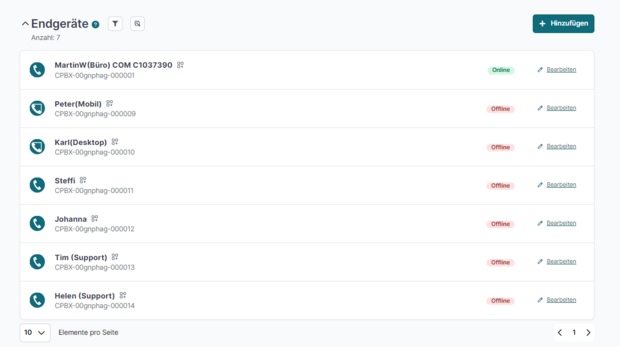Desktop Client der Easybell App einrichten
Voraussetzung zur Nutzung der Easybell App ist eine Cloud Telefonanlage Pro.
Auf dem Computer muss mindestens Windows 10 oder macOS 13 Ventura installiert sein.
Die Installationsdateien stehen in Ihrer Cloud Telefonanlage Pro zum Download bereit (siehe Schritt 4).
1. Neues Endgerät hinzufügen
Öffnen Sie Ihr Easybell-Kundenportal und gehen dann zur Cloud Telefonanlage.
Im Bereich „Endgeräte“ klicken Sie bitte auf „Hinzufügen“.
2. Endgerät einrichten
Unter Grundeinstellungen treffen Sie bitte folgende Auswahl:
Endgeräteart: App
Typ der App: Desktop Client
Richten Sie anschließend wie gewohnt die ausgehende und eingehende Telefonie für das Endgerät ein. In „Endgeräte in der Cloud Telefonanlage einrichten“ finden Sie weitere Informationen zu diesem Ablauf.
3. Zugangsdaten generieren
Wenn alle Angaben vollständig sind, können Sie im Abschnitt „Endgerät konfigurieren“ auf den Button „Speichern und Zugangsdaten generieren“ klicken.Nun sehen Sie die Zugangsdaten für dieses Endgerät.
Achtung: Diese werden in Schritt 5 benötigt.
4. Software installieren
Neben den Zugangsdaten erscheinen auch Download-Links des Desktop-Clients für Microsoft Windows und Apple macOS.
Laden Sie bitte den passenden Desktop-Client für ihr Betriebssystem herunter und fahren Sie dann mit dem passenden Schritt in der Anleitung fort.
4.1. Installation unter Windows
Bevor Sie die Installation starten können, müssen Sie die Datei zunächst entpacken. In der Regel reicht dazu ein Doppelklick auf die ZIP-Datei, die Sie heruntergeladen haben. Ein weiterer Klick auf die enthaltene EXE-Datei startet die Installation.
Wenn Ihr Betriebssystem noch kein Archivierungsprogramm an Bord hat, installieren Sie sich bitte zunächst eines (z.B. WinRAR o.ä.).
4.2.Installation unter macOS
Wenn Sie die heruntergeladene Datei ausführen, wird sie automatisch als temporäres Laufwerk eingerichtet und geöffnet. Verschieben Sie den Desktop-Client von dort bitte in Ihren Programme-Ordner.
Um die App zu starten, nutzen Sie Spotlight (CMD-Leertaste) und tippen „Easybell“ ein. Alternativ öffnen sie im Finder den Programme-Ordner (CMD-SHIFT-A) und starten dort die Easybell-App.
5. Desktop-Client einrichten
Beim ersten Start des Desktop-Clients werden Sie nach Ihren Zugangsdaten gefragt. Diese finden Sie in der Cloud Telefonanlage unter „Zugangsdaten und Kontakt“ beim jeweiligen Endgerät (siehe Schritt 3).
In der App können Sie auch die Weboberfläche des Officedesks Ihres Endgeräts aufrufen. Aus diesem Grund werden zu Beginn Ihre Cookie-Präferenzen abgefragt.

Wir sind ausgezeichnet!
Kunden, Partner und die Fachpresse schenken uns Vertrauen.